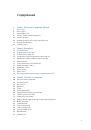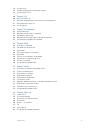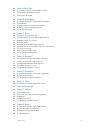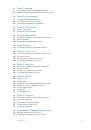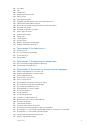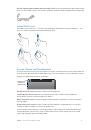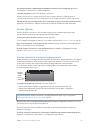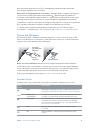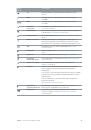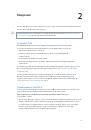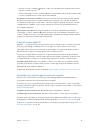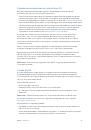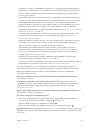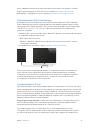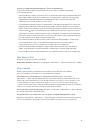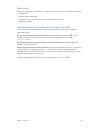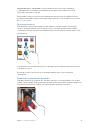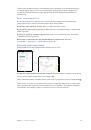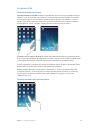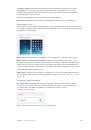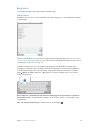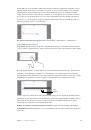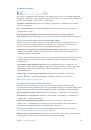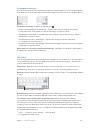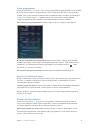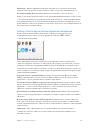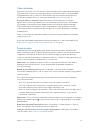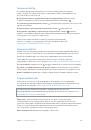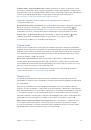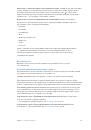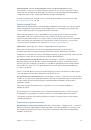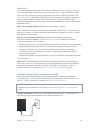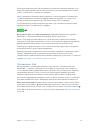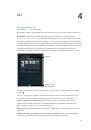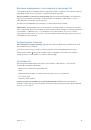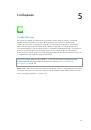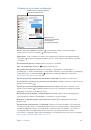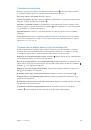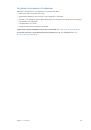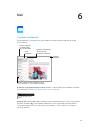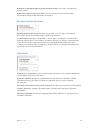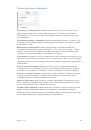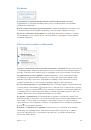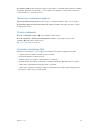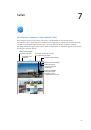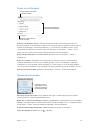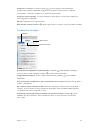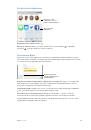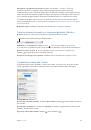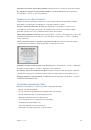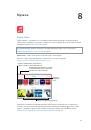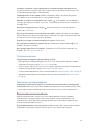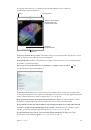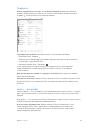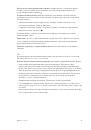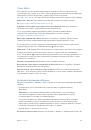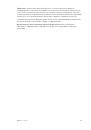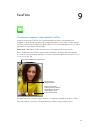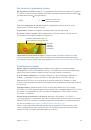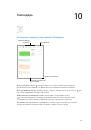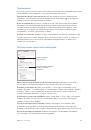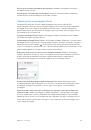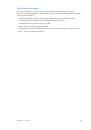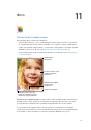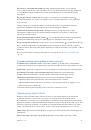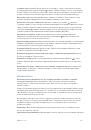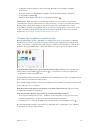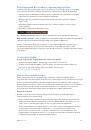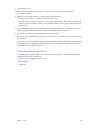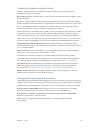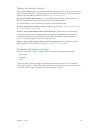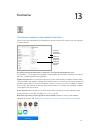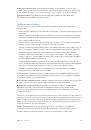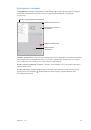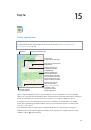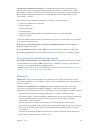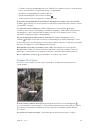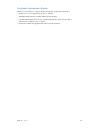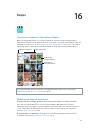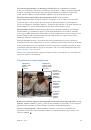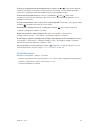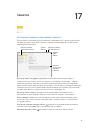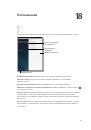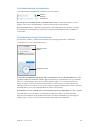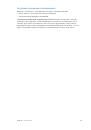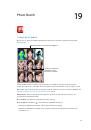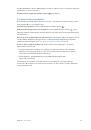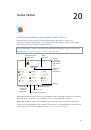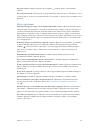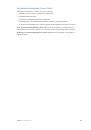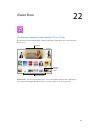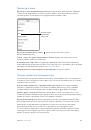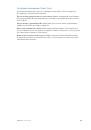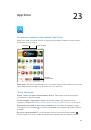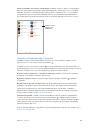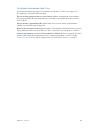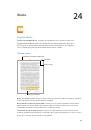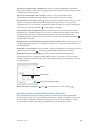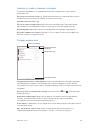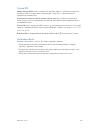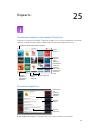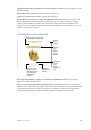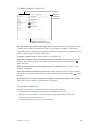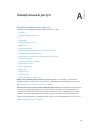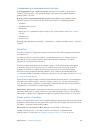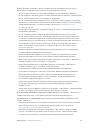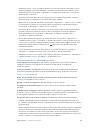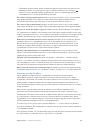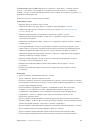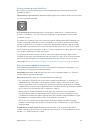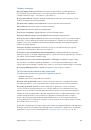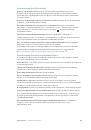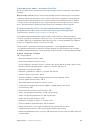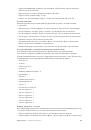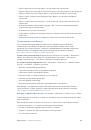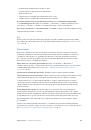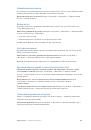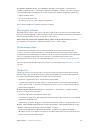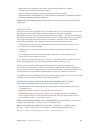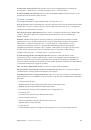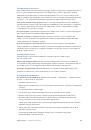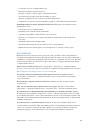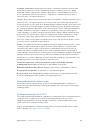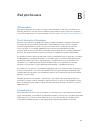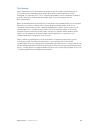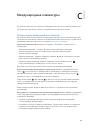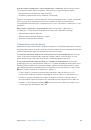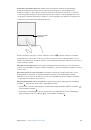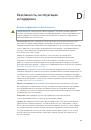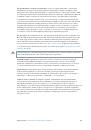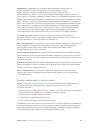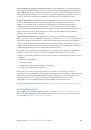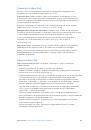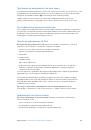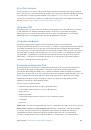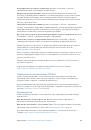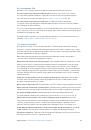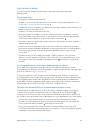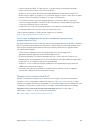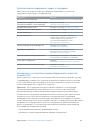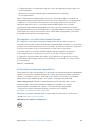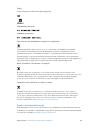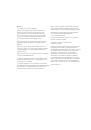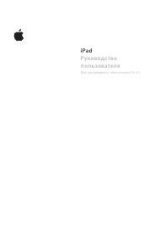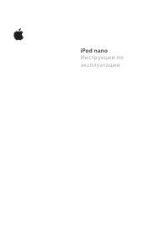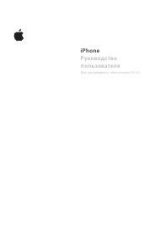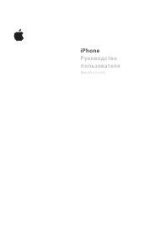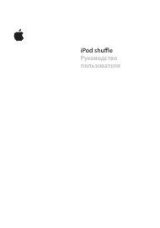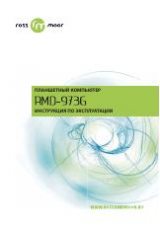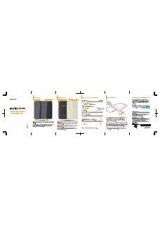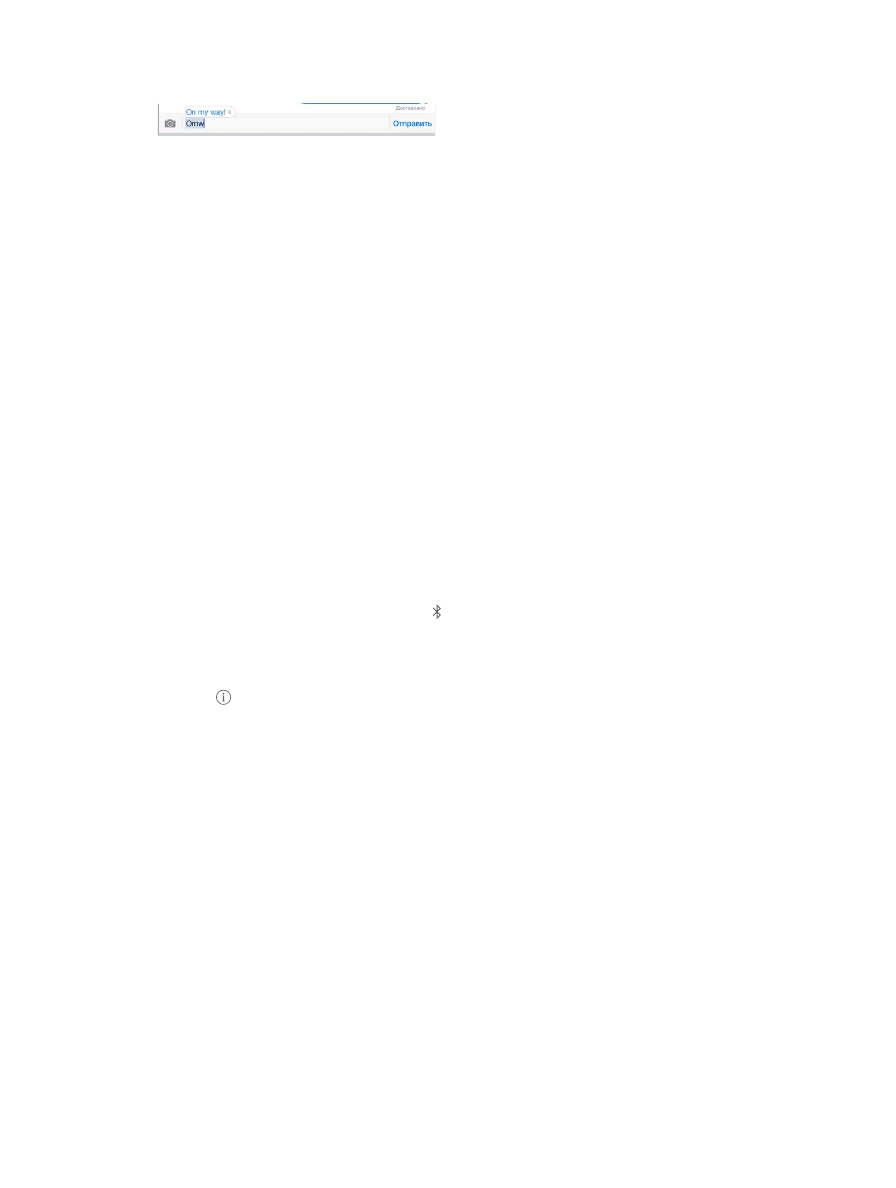
Глава 3
Основные сведения
27
Ускорение набора
Используя сокращения, можно вводить слова и даже фразы всего несколькими символами.
Например, сокращение «итд» заменяется фразой «и так далее». Чтобы добавить сокращения,
выберите «Настройки» > «Основные» > «Клавиатура».
Создание сокращения.
Выберите «Настройки» > «Основные» > «Клавиатура» и нажмите
«Новое сокращение».
Не хотите исправлять свое слово или фразу?
Создайте сокращение, но оставьте поле
«Сокращение» пустым.
Использование iCloud для обновления пользовательского словаря на других
устройствах.
Выберите «Настройки» > «iCloud» и включите параметр «Документы и данные».
Использование беспроводной клавиатуры Apple
Можно использовать беспроводную клавиатуру Apple (продается отдельно) для набора
текста на iPad. Беспроводная клавиатура подключается к устройству через Bluetooth,
поэтому сначала необходимо создать пару между клавиатурой и iPad.
Создание пары между беспроводной клавиатурой Apple и iPad.
Включите клавиатуру,
выберите «Настройки» > «Bluetooth» и включите связь Bluetooth, затем выберите свою
клавиатуру в списке «Устройства».
После создания пары клавиатура подключается, если находится в пределах диапазона связи
с iPad (до 10 метров). Если беспроводная клавиатура подключена, экранная клавиатура
не появляется.
Сохранение заряда аккумулятора.
Отключайте функцию Bluetooth и клавиатуру, если
они не используются. Отключить Bluetooth можно в Пункте управления. Для отключения
клавиатуры нажмите кнопку «Вкл./Выкл». на ней и удерживайте ее, пока не погаснет
зеленый индикатор.
Разрыв пары с беспроводной клавиатурой.
Выберите «Настройки» > «Bluetooth»,
нажмите рядом с названием клавиатуры и нажмите «Забыть это устройство».
См.
на стр. 34.
Добавление или изменение клавиатур
Можно включать клавиатуры для набора текста на разных языках, а также включать
и отключать различные функции набора текста, например проверку орфографии. Также можно
менять раскладку как для экранной клавиатуры, так и для беспроводной клавиатуры Apple.
Выбор параметров ввода текста.
Выберите «Настройки» > «Основные» > «Клавиатура».
Добавление языка клавиатуры.
Выберите «Настройки» > «Основные» > «Клавиатура» >
«Клавиатуры» > «Новые клавиатуры».
Переключение между клавиатурами.
Если в меню «Настройки» > «Основные» >
«Язык и текст» > «Клавиатуры» было выбрано несколько клавиатур для разных языков,
переключаться между ними можно клавишами Command-пробел.
Подробную информацию об использовании международных клавиатур см. в разделе
Использование международных клавиатур
Изменение раскладки клавиатуры.
Выберите «Настройки» > «Основные» > «Клавиатура» >
«Клавиатуры», выберите язык, затем выберите раскладку клавиатуры.